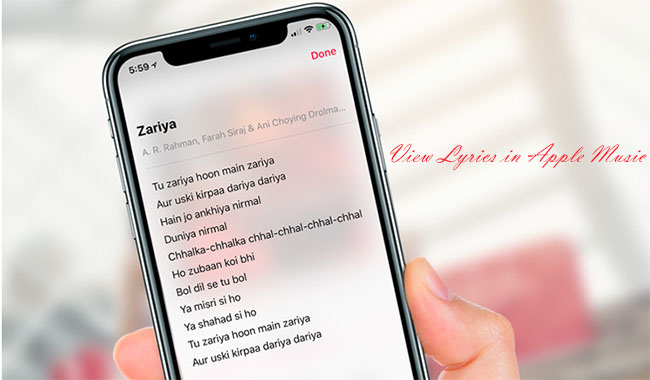
Apple Music 整合了同步歌詞功能,讓您比以往更輕鬆地跟著喜歡的歌曲一起唱。這項功能常常被低估,但它確實可以提升您的聆聽體驗——無論您是在查看歌詞、跟唱、發現新歌,還是僅僅理解您喜愛曲目的每一句歌詞。
隨著串流音樂繼續佔據主導地位,Apple Music 脫穎而出,提供無縫歌詞整合以及 Apple Music Sing 等互動功能,用戶可以在搭載最新作業系統的 iPhone、iPad 和 Apple TV 4K 等裝置上享受類似卡拉 OK 的體驗。歌詞現已可在各種裝置上使用。在深入探討之前,我們先來了解一下該功能的工作原理、歌詞的來源以及哪些裝置可以存取歌詞。我們還將分享一些技巧,教您如何將歌詞添加到您自己的音樂庫(包括本地曲目)。無論您是普通聽眾還是音樂愛好者,Apple Music 都能讓您以全新方式更輕鬆地與音樂建立聯繫。
第 1 部分. Apple Music 歌詞功能是什麼?
Apple Music 的歌詞功能可讓您直接在 App 中查看歌詞,提升您的聆聽體驗。此功能由 Musixmatch 提供支持,提供兩種顯示方式:完整歌詞和時間同步歌詞。
- 完整歌詞(靜態歌詞):
完整歌詞功能會顯示整首歌曲的完整歌詞,方便您跟隨或理解歌曲意義。此功能適用於 iPhone、iPad、Mac 和 Windows PC 等裝置。 - 時間同步歌詞:
另一方面,時間同步歌詞會在歌曲播放時即時高亮顯示每行歌詞,幫助你與音樂保持同步。此功能增加了一個互動元素,僅在部分曲目中可用。
總而言之,這些選項讓您可以靈活地體驗歌曲,無論是閱讀所有歌詞還是即時跟隨。
請注意: Apple Music 上的歌曲並非全部都有歌詞。如果有歌詞,您會看到“歌詞”按鈕;如果沒有,則表示歌曲沒有歌詞。
Apple Music Sing
Apple Music Sing 將歌詞提升到一個新的水平,讓您可以以獨唱或二重唱模式一起唱,並將動畫歌詞與音樂同步。
「Apple Music 的歌詞體驗一直是我們服務中最受歡迎的功能之一,」Apple 負責 Apple Music 和 Beats 的副總裁 Oliver Schusser 表示。 「我們深知,全球用戶都喜歡跟著自己喜歡的歌曲一起唱,因此我們希望進一步改進這項服務,讓用戶能夠通過唱歌更好地參與音樂。這真的非常有趣,我們的用戶一定會喜歡的。”
首先,從你的 Apple Music 目錄中選擇任意歌曲——無論是來自 Sing 的歌單還是你的常規音樂庫。只要歌曲有即時歌詞,包括杜比全景聲 (Dolby Atmos) 音軌,都可以使用。歌曲播放開始時,點擊右下角的對話氣泡即可顯示動態歌詞,然後你就可以跟著唱、二重唱或添加自己的風格了。
第 2 部分. Apple Music 歌詞來自哪裡?
Apple Music 的歌詞來自 Musixmatch,這是一個類似歌詞版維基百科的平台。它是一個社區驅動的網站,用戶可以貢獻和編輯歌詞。為了確保歌詞的準確性,Musixmatch 有一個排名系統,允許更值得信賴的用戶進行修改。這可以確保所有內容都得到控制,因此您無需處理隨機編輯的問題。
由於採用 Musixmatch,Apple Music 提供同步歌詞,歌詞會在歌曲播放時即時顯示。無論您使用的是 iPhone 還是 Apple TV,歌詞都會與音樂保持同步,讓您輕鬆跟隨。您甚至可以透過歌詞搜尋歌曲,輕鬆找到您喜愛的曲目。然而,在極少數情況下,某些歌曲的歌詞可能由藝術家或其唱片公司直接添加。這意味著用戶編輯的歌詞可能無法顯示。如果您發現錯誤,可以跳到 Musixmatch 查看歌詞是否已修復。
如何透過 Musixmatch 查看 Apple Music 歌詞:
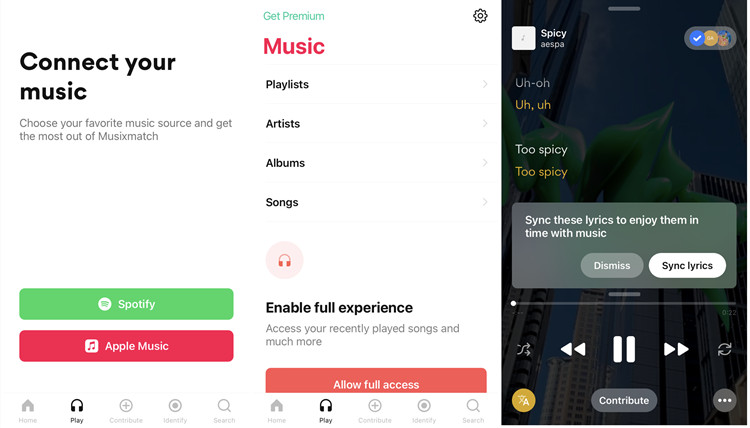
- 從 App Store 搜尋並下載 Musixmatch 應用程式。
- 安裝後,打開應用程式。
- 如果您還沒有登錄,請登入 Musixmatch 應用程式。
- 選擇 Apple Music 作為您的音樂服務並登入您的 Apple Music 帳戶。
- Musixmatch 會自動與您的 Apple Music 帳戶同步,並偵測目前正在播放的歌曲以及「最近播放」的曲目。您可以返回主畫面並選擇歌曲以查看其歌詞。
- 即時查看歌詞,歌詞與歌曲同步。 Musixmatch 還提供翻譯和同步歌詞滾動等附加功能,帶來沉浸式體驗。
第 3 部分. 如何下載 Apple Music 歌詞供離線使用
事情是這樣的: ViWizard Apple Music 轉換器可讓您下載整個 Apple Music 庫,並保留歌詞。它的工作原理是移除 Apple Music 歌曲的 DRM 保護,這樣您就可以將它們保存為 MP3、WAV 或其他文件類型。此外,歌詞保存為“.lrc”文件,即使離線也能繼續收聽。
使用方法很簡單:選擇您想要的歌曲或播放列表,選擇檔案格式,剩下的交給 ViWizard 處理。您甚至可以決定檔案的命名方式、儲存位置以及避免重複。它還允許您調整音質設置,例如聲道和取樣率,以獲得最佳聆聽體驗。
ViWizard 讓您輕鬆整理和欣賞您的 Apple Music 收藏,即使沒有網路連線也能輕鬆享受。這讓您隨時隨地都能存取所有音樂和歌詞。
功能齊全的 Apple Music 轉換器,可輕鬆將 Apple Music 歌曲、專輯、播放清單(包括 iCloud 音樂庫內容、個人化推薦和精選播放清單)轉換為 MP3、M4A、M4B、WAV、AIFF 和 FLAC,以便您可以永久保留 Apple Music 或將其無限制地傳輸到任何裝置。
步驟 1安裝 ViWizard 並登入您的 Apple Music 帳戶
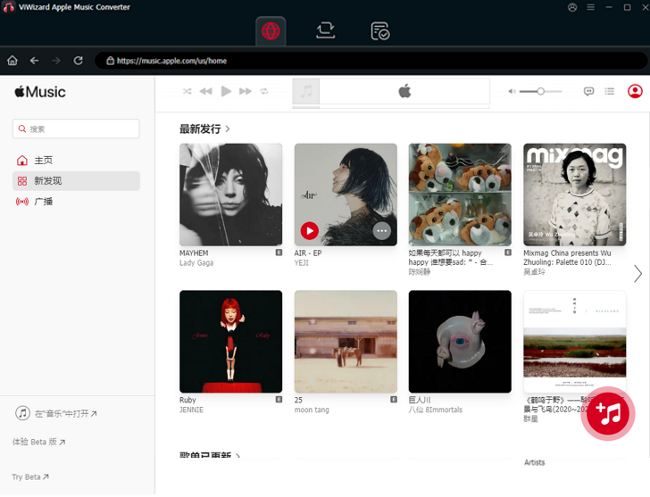
首先,從官方網站下載並安裝 ViWizard Apple Music 轉換器。它適用於 Windows 和 Mac。安裝完成後,打開應用程式並使用與您的 Apple Music 訂閱關聯的 Apple ID 登入。這樣,ViWizard 就可以直接從介面存取您的完整音樂庫。
步驟 2將 MP3 設定為輸出格式
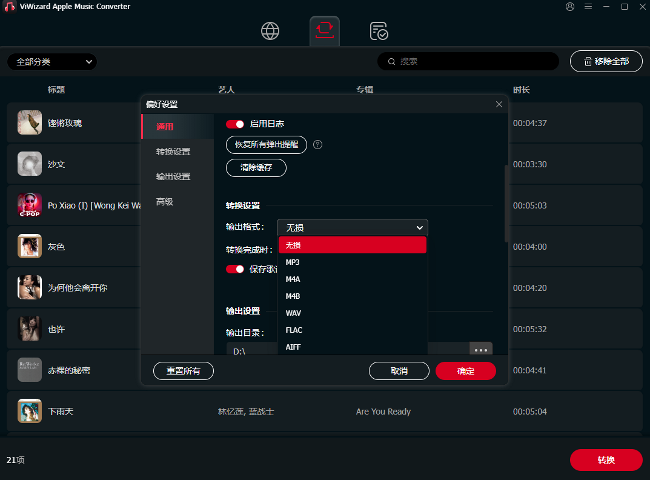
接下來,點擊「設定」圖示(通常位於右上角)。在格式選項中,選擇 MP3,以確保您的歌曲與大多數裝置相容。您還可以根據個人喜好自訂位元率、取樣率和聲道。要保留歌詞,請勾選“儲存歌詞(如有)”,以便 ViWizard 下載“.lrc”檔案(如有)。準備好後,點選「確定」儲存設定。
步驟 3選擇要下載的歌曲
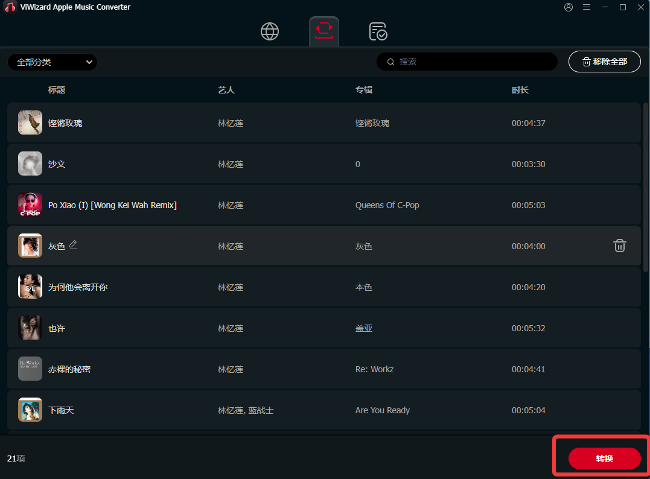
點擊「+」按鈕,將您的 Apple Music 庫載入到 ViWizard 中。然後瀏覽並選擇要下載的歌曲、專輯或播放清單。將您選擇的歌曲加入轉換清單中,準備好後,點擊「轉換」按鈕開始下載。 ViWizard 將自動一次轉換多首歌曲。
步驟 4尋找並管理已下載的文件
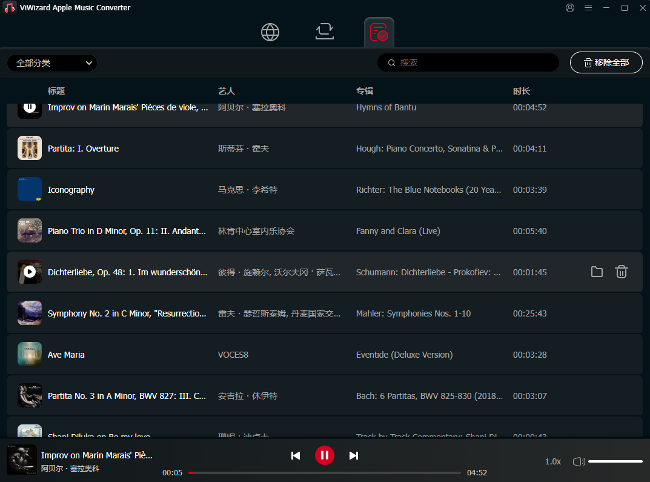
轉換完成後,點擊「歷史記錄」圖示即可找到您下載的 MP3 檔案。然後,您可以打開輸出資料夾來存取您的音樂。現在,您的 Apple Music 歌曲將保存為不受 DRM 保護的 MP3 文件,您可以備份它們、將它們傳輸到任何設備,或將它們整理到您常用的音樂播放器中。此外,許多下載的曲目會保留嵌入訊息,例如專輯封面、曲目名稱和同步歌詞(如有)。
第 4 部分. 如何使用歌詞搜尋 Apple Music
Apple Music 讓您可以輕鬆地透過歌詞搜尋歌曲。以下是在不同設備上的操作方法:
在 iPhone 或 iPad 上:
- 在您的裝置上開啟 Apple Music 應用程式。
- 點擊螢幕底部的「搜尋」標籤。
- 在搜尋欄中輸入你要找的歌詞。你可以輸入歌曲中的一句歌詞或一個短語。
- Apple Music 會顯示符合歌詞的歌曲。點擊一首歌即可開始收聽。
- 如果歌曲有歌詞,請點擊「正在播放」畫面上的「歌詞」按鈕來查看。
在 Android 上:
- 在您的 Android 裝置上開啟 Apple Music 應用程式。
- 點擊螢幕底部的搜尋圖示。
- 在搜尋欄中輸入您要搜尋的歌詞。
- 瀏覽結果並點擊您想聽的歌曲。
- 如果歌曲有歌詞,請在播放期間點擊歌詞按鈕即可查看。
在 PC 或 Mac 上(Apple Music App 或 iTunes):
- 在您的電腦上開啟 Apple Music 應用程式或 iTunes。
- 轉到視窗右上角的搜尋欄。
- 輸入您要找的歌詞,然後按 Enter。
- 從搜尋結果中,選擇與您的搜尋相符的歌曲。
- 如果有歌詞,請點擊“正在播放”部分中的“歌詞”按鈕來查看。
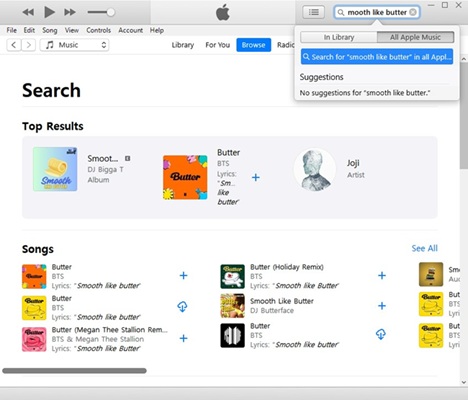
在網路上(Apple Music 網站):
- 造訪 Apple Music 網站並登入您的帳戶。
- 使用頂部的搜尋欄輸入您要尋找的歌詞。
- 瀏覽搜尋結果並點擊您想聽的歌曲。
- 如果歌曲包含歌詞,請點擊歌詞按鈕查看。
第 5 部分: 如何查看 Apple Music 歌詞
在所有裝置上,您都可以輕鬆地在 Apple Music 上邊聽邊查看歌詞。以下是在各個平台上存取歌詞的方法:
在 iPhone 和 iPad 上:
- 解鎖您的裝置並打開 Apple Music 應用程式。
- 從您的庫中選擇您想要聽的歌曲或瀏覽。
- 播放歌曲時,點選歌曲的封面即可進入「正在播放」畫面。
- 尋找螢幕底部的歌詞按鈕(通常在左下角)。
- 點擊歌詞按鈕即可在歌曲播放時查看同步的歌詞。
- 您可以根據歌曲的可用性在完整歌詞和時間同步歌詞之間切換。
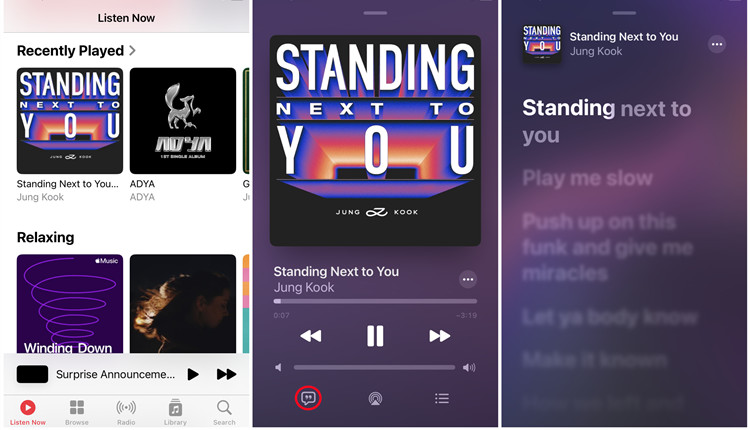
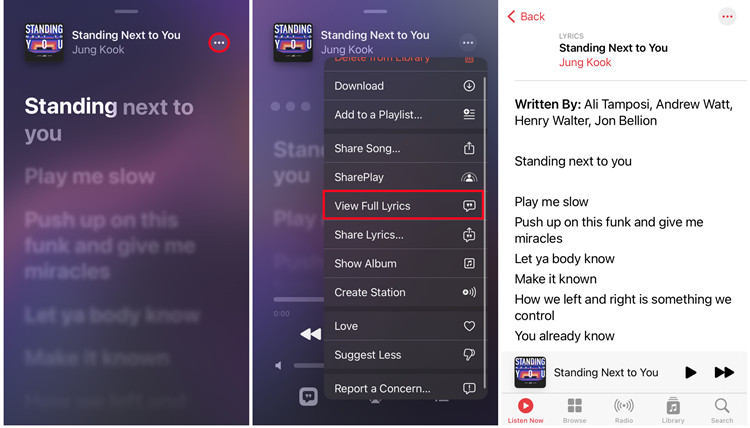
在 Android 上:
- 在您的 Android 裝置上開啟 Apple Music 應用程式。
- 播放您想聽的歌曲。
- 點擊歌曲的封面圖來開啟「正在播放」畫面。
- 尋找螢幕底部的歌詞按鈕。
- 點擊按鈕即可查看時間同步的歌詞並跟隨。
在 PC 或 Mac 上 (Apple Music App 或 iTunes):
- 在您的電腦上開啟 Apple Music 應用程式(或 Windows 上的 iTunes)。/li>
- 從您的庫中選擇您想要播放的歌曲或瀏覽。
- 播放歌曲時,尋找播放控制項附近的歌詞按鈕。
- 點選歌詞按鈕可顯示完整歌詞或時間同步歌詞。
- 如果可用,請點擊相關選項在完整歌詞和時間同步歌詞之間切換。
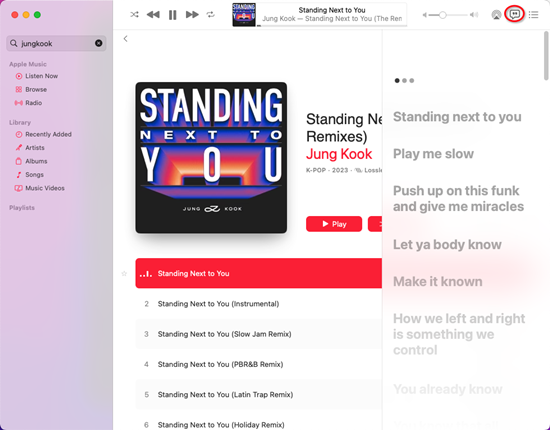
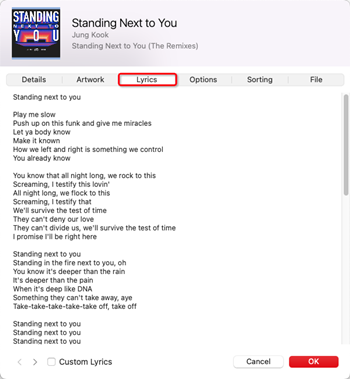
在網路上(Apple Music 網站):
- 造訪 Apple Music 網站並登入您的帳戶。
- 從您的資料庫播放一首歌曲或搜尋一首新曲目。
- 點選播放期間出現的歌詞按鈕。
- 根據歌曲,查看時間同步的歌詞或完整歌詞。
在 Apple TV 上:
- 在 Apple TV 上開啟 Apple Music 應用程式。
- 播放庫中的歌曲或探索新音樂。
- 播放歌曲時,尋找螢幕右側的歌詞按鈕。
- 如果有時間同步的歌詞,它們就會出現,然後您就可以跟著聽。
- 如果沒有歌詞,您可以選擇螢幕底部的「更多」來查看完整歌詞。
- 如果您有 Apple TV 4K,您可以使用「唱歌」功能,在顯示歌詞時選擇麥克風圖示來跟著歌詞一起唱。
在 Apple Watch 上:
- 在 Apple Watch 上安裝並開啟 Musixmatch 應用程式。
- 將應用程式與您的 Apple Music 帳戶同步(請按照設定說明進行操作)。
- 從 Musixmatch 應用程式上同步的庫中選擇一首歌曲。
- 播放歌曲時,Musixmatch 會在手錶螢幕上顯示時間同步的歌詞。
- 您可以跟著唱或即時跟著歌詞一起唱。
第 6 部分: 如何向 Apple Music 提交缺失的歌詞
Apple Music 為大多數歌曲提供了豐富的歌詞庫,但部分曲目可能仍缺少歌詞。如果您發現缺少歌詞的歌曲,可以透過提交缺少歌詞來幫助改進服務。 Apple Music 的許多歌詞功能都依賴 Musixmatch,但您也可以直接在 iTunes 或「音樂」應用程式等應用程式中將歌詞新增至本機檔案。以下是如何透過不同方式提交缺失歌詞的方法:
如何向 Apple Music 提交缺失的歌詞
- 在您的裝置上開啟 Musixmatch 應用程式或網站。
- 搜尋缺少歌詞的歌曲。
- 如果歌曲的歌詞不可用,請尋找提交歌詞的選項。
- 在提供的文字方塊中輸入歌詞,確保它們符合歌曲的結構和格式。
- 將歌詞提交給 Musixmatch 以幫助改進 Apple Music 的歌詞資料庫。
如何在 iTunes 中為本地歌曲添加歌詞
- 在您的 PC 或 Mac 上開啟 iTunes。
- 在您的資料庫中找到您想要新增歌詞的歌曲。
- 右鍵單擊歌曲並選擇“歌曲資訊”(或“獲取資訊”)。
- 前往“歌詞”選項卡,然後點擊“自訂歌詞”。
- 在文字方塊中輸入歌詞,然後按一下「確定」儲存。
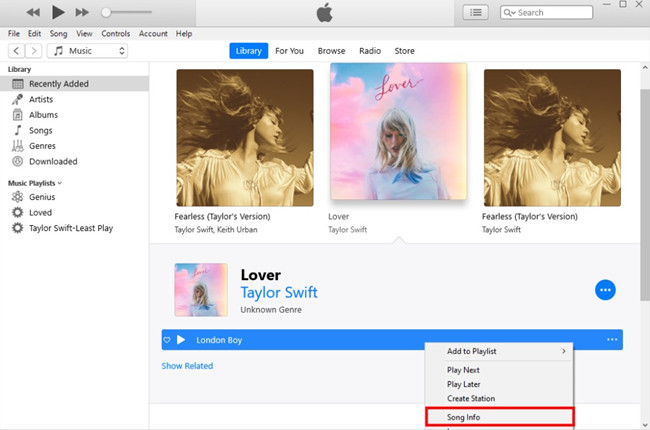
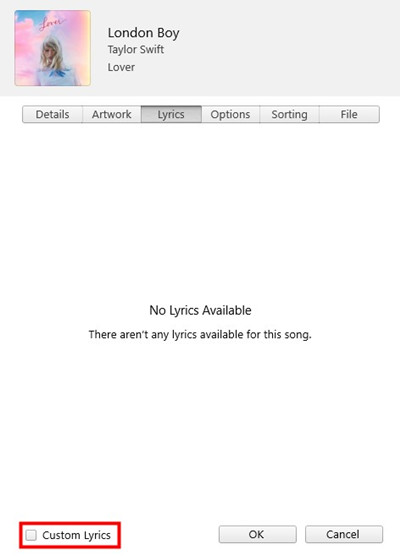
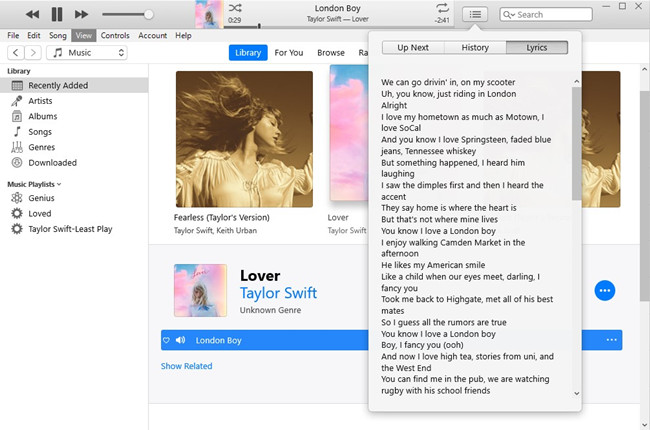
如何將歌詞同步到您的行動裝置
- 使用 USB 連接線將您的 iPhone 或 iPad 連接到電腦。
- 在 iTunes 中,按一下視窗左上角顯示的裝置圖示。
- 在“設定”部分下選擇“音樂”。
- 選擇“同步音樂”並選擇添加了歌詞的歌曲。
- 點擊“應用”將音樂和歌詞同步到您的裝置。
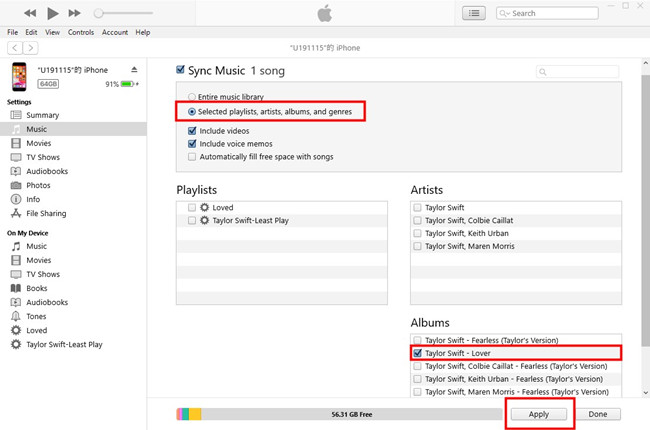
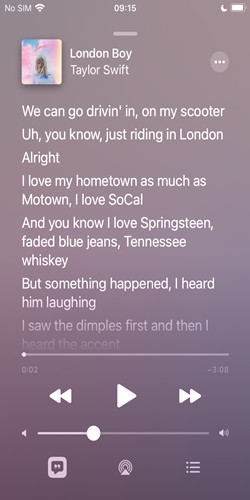
第 7 部分: 如何在不支援的裝置上查看 Apple Music 歌詞
即使你的裝置不支援 Apple Music 歌詞,你仍然可以使用 AirPlay 來欣賞歌詞。以下是如何在更大的螢幕上查看時間同步的歌詞:
- 在 Mac 上開啟 Apple Music 應用程式。
- 播放您想聽的歌曲,然後點擊播放控制項附近的歌詞按鈕以啟用歌詞檢視。
- 確保您的 Mac 和相容 AirPlay 2 的電視(或串流裝置)連接到同一個 Wi-Fi 網路。
- 點擊 Mac 選單列中的控制中心圖標,然後選擇螢幕鏡像。
- 從清單中選擇您的電視或串流媒體裝置以開始鏡像您的 Mac 螢幕。
您的 Mac 螢幕(包括 Apple Music 歌詞)現在將顯示在您的電視上。
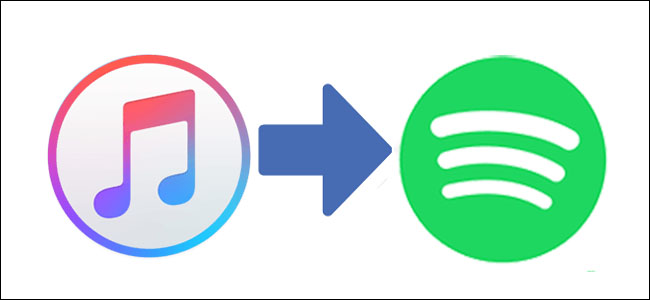
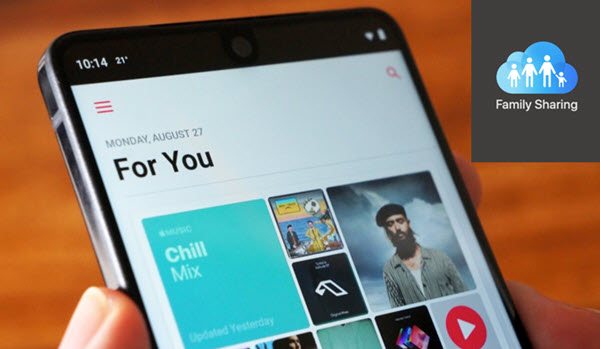
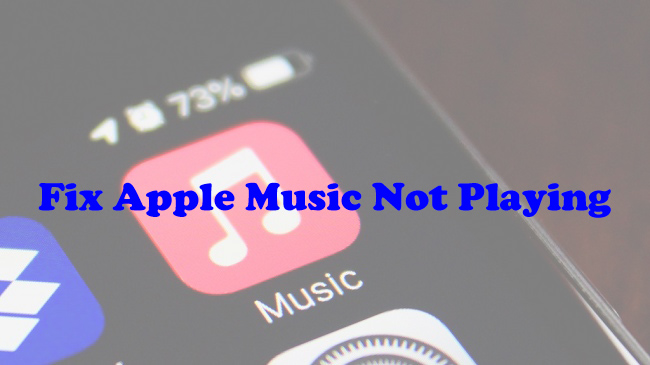
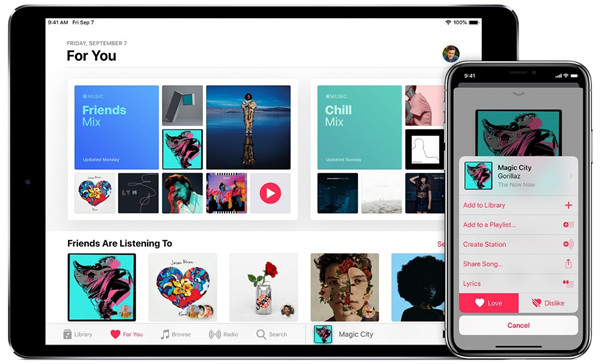
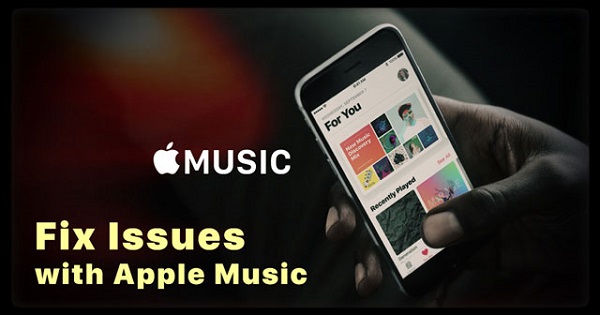

發表評論 (0)